硬盘误删除的文件如何恢复(硬盘误删除文件恢复的方法)
硬盘误删除的文件如何恢复?
日常使用电脑时,难免遇到误删除文件的情况。有时可能是因为手误,有时可能是因为操作不慎。无论出现在哪种情况下,首先需要停止继续使用,以免覆盖已删除文件的存储空间。大家不用过分担心,因为现代科技提供了强大的方法,能够帮助我们恢复误删除的文件。下面就一起来看看吧!

一、硬盘数据恢复所需工具:
简单好用的超级兔子数据恢复,点击红字下载
二、误删除硬盘数据后,应该注意什么?
1. 立即停止使用硬盘:一旦发现数据被误删除,应立即停止对硬盘的任何读写操作。因为继续使用硬盘,肯定会导致被删除的数据被覆盖,从而降低成功恢复的机会。
2. 不要进行任何写入:避免在误删除后向硬盘写入新的数据,因为写入的数据,会占用了之前被删除文件的存储空间,导致数据不可恢复。
3. 避免格式化:更不要随意格式化硬盘,因为格式化会清空硬盘上的所有数据,使恢复变得更加困难。
三、数据恢复软件恢复
超级兔子硬盘恢复具体步骤:
1. 先提前在电脑下载好数据恢复软件,打开后选择“场景模式”下的“分区恢复”。
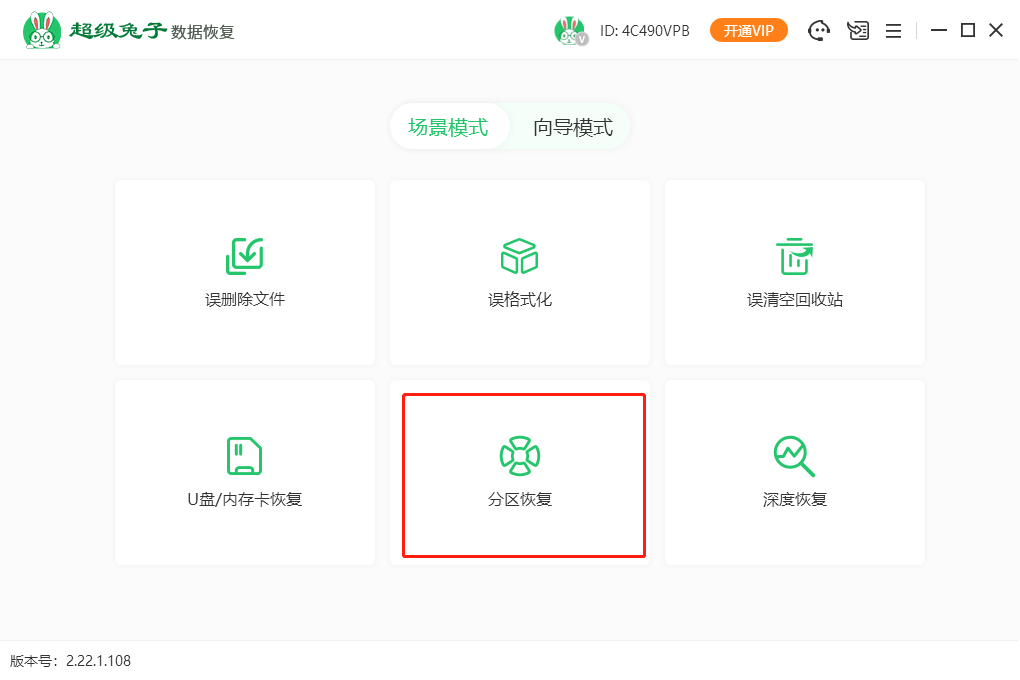
2. 选择需要恢复数据的分区位置,确定好之后再点击右下方的“开始扫描”按钮。
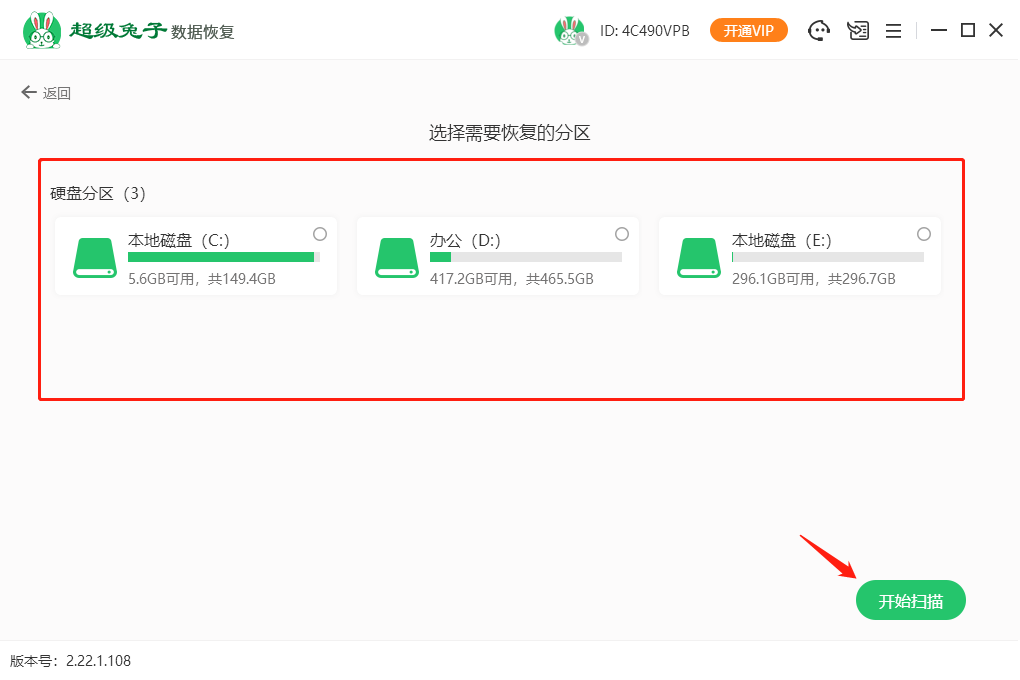
3. 系统开始扫描文件,等待超级兔子扫描文件完成后,把需要恢复的文件勾选上,再点击右下方的“立即恢复”按钮。
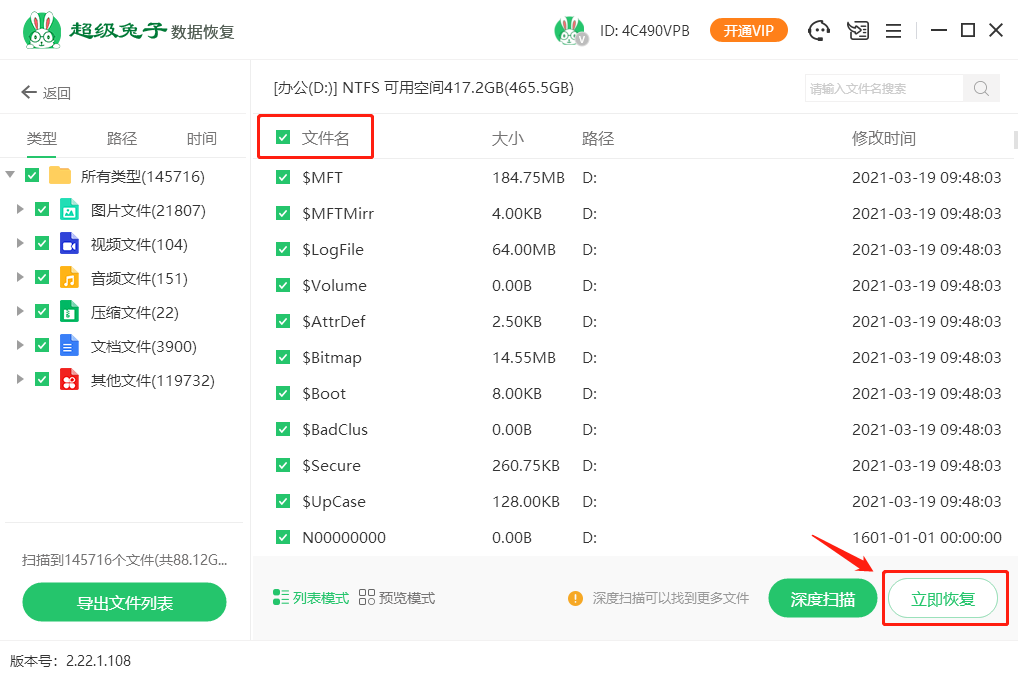
4. 需要注意的是,恢复的数据必须保存到其他盘中,这样是为了避免数据被二次破坏。
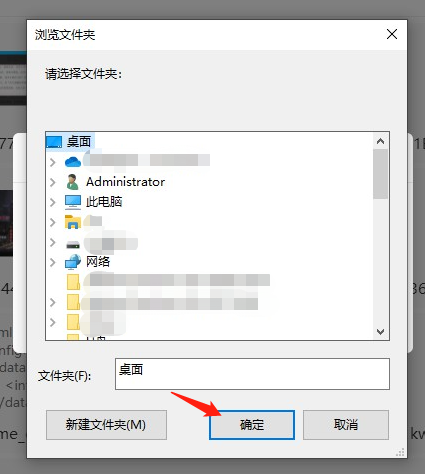
5. 超级兔子进入恢复和导出数据步骤,此过程同样不需要任何手动操作。
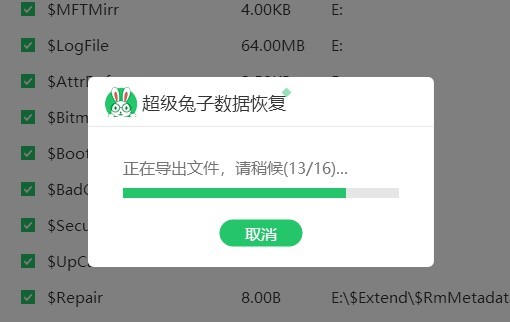
6. 数据恢复成功,点击“确定”即可。
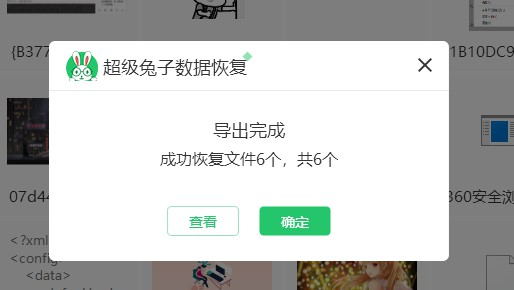
四、硬盘恢复数据的相关内容
1. 清理c盘后桌面文件都不在了,怎么可以恢复?
首先,切勿慌张。清理C盘是为了释放空间,但不小心导致桌面文件丢失的情况并不少见。
a. 检查回收站: 首先打开回收站,看看是否清理时的文件被误放入了回收站。如果有,直接恢复即可。
b. 使用系统还原: Windows系统提供了还原功能,可以将系统还原到之前的某个时间点。打开“控制面板”-“系统和安全”-“系统”,选择“系统保护”并点击“系统还原”,然后选择一个之前的时间点进行还原。
c. 使用数据恢复软件: 如果以上方法都无法找回文件,可以考虑使用专业的数据恢复软件。比如超级兔子,它能够有效扫描电脑的磁盘文件,并快速找回被删除文件。
2. 固态硬盘电脑检测不到硬盘怎么办?
a. 检查一下硬件连接。
因为有时候,如果接触不良,或者接口有什么松动的话,那么这也是会导致固态硬盘无法被检测到的。大家应该重新插拔硬盘,特别是硬盘的数据线,确保连接是无误的。
b. 检查BIOS设置。
进入电脑的BIOS设置界面,查看固态硬盘是否被正确识别。如果BIOS中未显示硬盘信息,可能需要手动配置硬盘参数。
c. 升级硬盘驱动程序。
大家可以升级一下驱动程序,因为有时候,驱动程序的问题也可能导致硬盘无法被正确检测。

以上就是硬盘误删除文件恢复的方法,如果你也不慎误删了硬盘文件的话,不妨试试上述的方法进行恢复尝试,或许结果会让你惊喜哦!为了避免类似情况的发生,大家可以考虑一下定期备份硬盘上的文件,这样即使不慎删除,也能通过备份轻松找回文件啦。
